Ett av de mest populära sätten att använda Twitter på Windows är TweetDeck. Med möjligheten att lägga till flera användare, kolumner, se direkta meddelanden och göra alla typer av hantering, saknar du många funktioner på webbplatsen själv. Men vad händer om du letar efter en renare och enkel app som låter dig använda Twitter på ett konto? Tweetz passar räkningen.
Viktig anmärkning: Installationsguiden för Tweetz innehåller adware som du antagligen inte vill ha på din dator. Var noga med att läsa varje steg noggrant under installationen så att du kan välja bort.
Låt oss börja:
Steg 1: Hämta och installera en kopia av Tweetz. //mike-ward.net/downloads
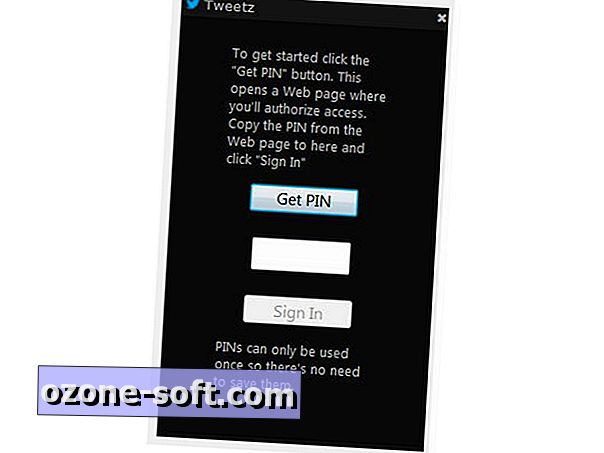
Steg 2: För att ansluta ditt Twitter-konto måste du få en behörighets-PIN-kod. Klicka på knappen Få PIN-kod och logga in på ditt Twitter-konto. Ange PIN-koden i den angivna textrutan för att logga in från appen.
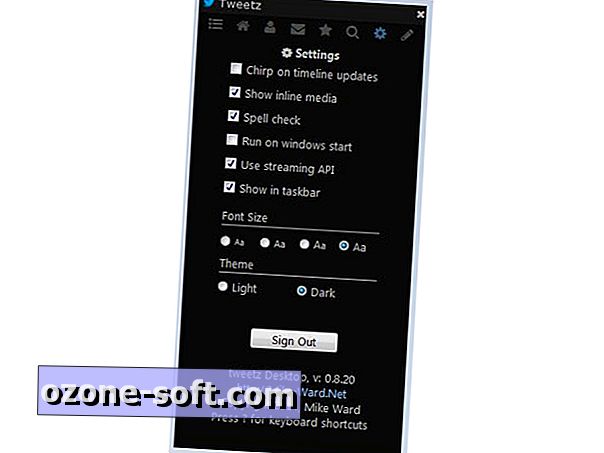
Steg 3: Klicka på kuggikonen för att öppna inställningsområdet. Här kan du bestämma hur du vill att klienten ska bete sig på skrivbordet. Av dessa alternativ kan du visa inline media och visa på aktivitetsfältet två av de mest användbara. Du kan också välja mellan ett ljus och mörkt tema (bilden nedan).
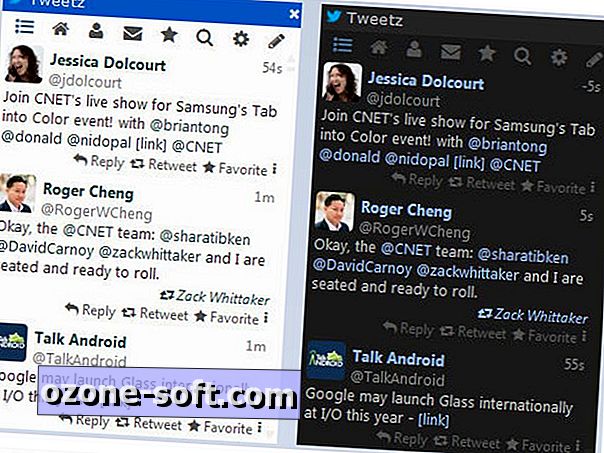
Knapparna över appen är ganska standard och låter dig se tidslinjen, svar, direktmeddelanden, favoriter och söka efter användare eller ämnen.
Nu, om du verkligen vill effektivisera din användning av kunden, kolla in dessa kortkommandon:
- n - komponera ny tweet
- j - bläddra bakåt på tidslinjen, svar, meddelanden och favoriter
- k - bläddra framåt på tidslinjen, svar, meddelanden och favoriter
- r - svara på aktuell tweet
- f - favorit nuvarande tweet
- t - retweet nuvarande tweet (det här är buggy, och kan inte ångras från appen)
- / - öppen sökning
- Ctrl + Home - gå till toppen
- Ctrl + End - gå till slutet
- Ctrl + Enter - skicka tweet
- Ctrl + x - stäng Tweetz
Vad tycker du om den här klienten? Tillräckliga funktioner som passar dina behov? Dela dina tankar i kommentarerna.













Lämna Din Kommentar